Какие корпуса для компьютера выбрать?
Корпус предназначается для установки комплектующих компьютера, таких как видеокарта, процессор, материнская плата, блок питания и т.д. В нем присутствуют крепления для подобных устройств, кнопки перезагрузки и выключения, дополнительные разъемы.
Какие корпусы для компьютера рекомендуется к покупке?
Для людей, у которых нет времени читать статью, я сразу дам названия рекомендованных корпусов с краткими описаниями. Самые популярные корпуса типоразмера Midi-Tower, которые подходят под установку материнских плат размеров ATX и меньше (Micro-ATX и Mini-ATX). Они хорошо подходят для многих типов компьютеров. Для офисных компьютеров рекомендуется покупать корпуса, у которого в комплекте идет блок питания с мощностью 400-500 Вт. Качественные корпуса такого типажа выпускают AeroCool, Zalman, Chieftec, Cooler Master, ASUS и Xigmatek.
Корпус для игрового компьютера

Для игрового компьютера начального класса также можно взять корпус с блоком питания, у которого мощность 500-600 Вт у тех же производителей.
Для игрового или рабочего компьютера на базе Intel Core I5 или FX-8 с видеокартами GTX 970 или GTX 1070 рекомендуется брать отдельно блок питания и отдельно корпус. Лучшие корпуса в плане ценакачество являются Cooler Master, AeroCool и Zalman.
Для мощного игрового ПК на базе Intel Core I7 или FX-9 с видеокартами GTX 980 или GTX 1080 рекомендуется брать корпус типоразмера Full-Tower. Он дает возможность размещать длинную видеокарту, водяную систему или мощный кулер, а также обеспечивает хорошую вентиляцию. Я рекомендую брать бренды Zalman, Cooler Master, AeroCool, NZXT, Thermaltake.
Почему именно корпуса этих производителей? Давайте в этом разберемся.
Корпус без блока питания
В случае, если вы собираете игровой или мощный компьютер, то лучше брать корпус и блок питания отдельно.
Корпус с блоком питания
Если вы собираете домашний или офисный компьютер, то лучше сэкономить при покупке корпуса, который продается в комплекте с блоком питания.
Мощность блока питания корпуса
Офисные или домашние корпуса обычно имеют блоки питания с мощностью 300-650 Вт. В маленьких корпусах мощность таких блоков питания не составляет больше 250 Вт, которого вполне хватает для просмотра фильмов, но мало, чтобы играть в игры.
В офисный компьютер вполне можно купить блок питания мощностью 400-500 Вт, для домашнего — 450-600 Вт, а для игрового не менее 600 Вт.
Расположение блока питания в корпусе
Расположений в корпусе блока питания может быть два — верхнее и нижнее. Нижнее расположение является предпочтительнее.
Цена корпуса для компьютера
Я не рекомендую брать корпуса с ценой около 40$, так как вы, скорее всего, получите его с плохим блоком питания. Корпуса с нормальными блоками питания продаются от 60$. Такие блоки питания в корпусах уступают их аналогам, но лучше самых дешевых моделей и хорошо подойдут для офисного компьютера или домашнего.
Производители корпусов компьютера
Если вы собрались брать корпус без блока питания, то вам лучше подойдут фирмы Cooler Master, Chieftec и Thermaltake. Также неплохим вариантом являются корпуса производителей Zalman и Corsair. В случае, если вы ищете дешевый, но качественный корпус, то рекомендую брать корпуса производителей Antec и AeroCool.
Если вы собираетесь покупать корпус с блоком питания, то следует посмотреть варианты от тех же AeroCool и Cooler Master. Бюджетным вариантом будет приобретение корпусов от FSP, InWin, Foxconn. Рекомендую ограничиться данными корпусами, так как в них устанавливают более-менее хорошие блоки питания.
Размеры и типы корпусов
Корпуса делятся на два вида: вертикальные (Tower) и горизонтальные (Desktop), но они также могут иметь разные размеры.
Горизонтальные корпуса для копьютера
Горизонтальные корпуса применяются в основном в офисах, чтобы сэкономить место. Они делятся на два типа:
- Slim-Desktop — тонкий корпус;
- Full-Desktop — стандартный корпус.
Вертикальные корпуса для копьютера
Такой вид корпусов используется почти во всех сборках современных систем. Вертикальные корпуса делятся на пять типов:
- Micro-Tower – миниатюрный корпус
- Mini-Tower – низкий корпус устаревшего формата
- Midi-Tower – самый распространенный формат
- Full-Tower – большой корпус для игровых компьютеров
- Super-Tower – огромный корпус для серверов или мощных компьютеров.
Форм-фактор материнской платы
Разные корпуса вмещают разные материнские платы разного размера. В корпуса Midi-Tower устанавливают материнские платы ATX, Mini-ITX и MicroATX. Корпус с форм-фактором Mini-Tower вмещает в себя материнские платы формата, не более MicroATX. Корпуса Full-Tower вмещают платы формата XL-ATX и E-ATX. Абсолютно все корпуса имеют крепления поддерживаемых форматов материнских плат. Какие форматы поддерживает корпус, обычно пишется в описании к товару на сайте продавца.
Длина видеокарты
В случае, если вы собираете игровой компьютер, то обязательно смотрите на длину видеокарты, так как она попросту может не поместиться в ваш корпус. Какую максимальную длину видеокарты поддерживает корпус, можно также узнать на сайте продавца.
Система охлаждения корпуса компьютера
Хорошее системное охлаждение присутствует в корпусах с металлической решеткой и передней панелью. Если вы планируете покупать мощный компьютер, который будет сильно нагреваться, советую посмотреть на такие модели.
Вентиляторы охлаждения корпуса
В старые корпуса устанавливались вентиляторы с размером 80 мм. Такие модели все еще можно встретить на рынке. Желательно выбирайте корпуса, у которых на задней панели предусматривается установка вентилятора на 120 мм, так как он тихий и очень эффективный.
Обычно производители вместе с корпусов добавляют в комплект один вентилятор, которого зачастую хватает, но при необходимости вы сможете купить и поставить еще один или несколько штук. Более дорогие виды корпусов могут иметь вентиляторы на боковой, верхней, задней и даже в нижней частях корпуса. Также у некоторых присутствует много вентиляционных отверстий. Такие корпуса предназначаются в основном для игровых компьютеров.
Фильтр для корпуса компьютера
Многие корпуса имеют в наличии пылевые фильтры, которые требуют регулярной чистки и замены, так как они могут мешать охлаждению. В любом случае их можно снять и поменять на купленные или самодельные.
Разъемы на передней части корпуса
На передней панели располагаются различные разъемы под внешние устройства. Желательно, чтобы там располагалось 3 разъема USB и 2 разъема для наушников и микрофона.
Внешние отсеки
Зачастую почти все корпуса включают в себя 1-4 отсека 5.25″ под оптический привод. Если вы планируете установку таких устройств, то обратите на это особое внимание. Корпус также может иметь 1-2 внешних отсека 3.5″ которые ранее использовались под установку дисковода. Сейчас в них нет необходимости.
Внутренние отсеки
Во многих корпусах установлено 4-6 внутренних отсека под установку жестких дисков. Этого вполне достаточно, но если вы планируете ставить много жестких дисков, то это следует ставить через один (т.е. оставлять между ними пустой отсек). Некоторые корпуса имеют отсеки 2.5″, которые предназначены для установки SSD дисков или жестких дисков для ноутбука. В стандартных корпусах вам придется покупать специальное крепление.
Дизайн корпуса компьютера
Все корпуса имеют различные декоративные элементы. Например во многие корпуса встраивают переднюю дверцу, которая закрывает переднюю панель, где располагаются кнопка выключения, оптический привод и т.д. Одна из боковых крышек может иметь прозрачное стекло. Эти корпуса предназначены для энтузиастов. Если вы собрали красивую систему с различными украшениями, по типу подсветки, то такой корпус очень хорошо подойдет вам.
Материал корпуса компьютера
Большинство дорогих корпусов изготовлены из алюминия. У более дешевых корпусов в основном стальной каркас, передняя панель из пластика. Алюминиевые корпуса имеют маленький вес и красиво выглядят. Ни на что другое это практически не влияет.







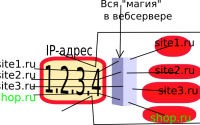

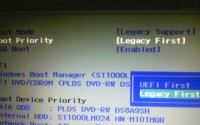
Спасибо, мне казалось что внутренняя часть у всех одинаковая, ну в смысле отведена под определенные блоки.
Комментарий на отдельной странице